# 引言
` `本次實現在deepin終端輸入`hello`會從網絡獲取一句話并顯示在終端。大多數情況下我們用的shell是bash,我個人使用的是bash和fish,因為比較懶,又喜歡fish的自動補全功能和輸入實時檢測功能,所以我是bash和shell都在用。
` `fish和bash的語法有一點點區別,比如:
* [ ] 賦值
` `fish:`set x "hello,bash"`
` `bash: `x="hello,bash"`
* [ ] 整體替換
` `fish:`echo (hostname)`
` `bash:使用“ ` ”代替括號
# 實現
` `fish實現自定義的命令可以兼容bash的給定別名的方式,或者在`$HOME/.config/fish/functions/`路徑下添加函數,然后每次每次加載fish時這些函數將會被識別為自定義的命令。函數的格式為:
` `下面我用cmd代替我想要添加的自定義命令進行格式說明。
` `在`$HOME/.config/fish/functions/`路徑下添加函數文件`cmd.fish`,文件中的格如下:
```
function cmd
腳本語言書寫
end
```
` `如果沒有fish環境,使用`sudo apt install fish`進行安裝,第一次使用的時候可能在`$HOME/.config/fish/`下沒有`functions`文件夾,我們需要自己建立這個文件夾。
```
cd $HOME/.config/fish/
mkdir functions
```
# 實現自定義的hello命令
` `進行了上述說明,接下來我們來實現我們自己的hello命令。當上述環境準備好后,我們進行一下操作。
` `在`$HOME/.config/fish/function/`下建立文件`hello.fish`,文件內容為:
```[fish]
#!/usr/bin/fish
function hello
set js (curl -s https://v1.hitokoto.cn/)
set text (echo $js | jq '.hitokoto')
set text (string replace -a "\"" "" "$text") #去除引號
set author (echo $js | jq '.from') #提取
set author (string replace -a "\"" "" "$author") #去除引號
set text (echo " $text ---[$author]")
set da (date +%Y年%m月%d日)
set user (hostname)
echo
echo -e "\033[36m[Hello, $user! Today is $da!] \033[0m"
echo -e "\033[36m$text\033[0m"
echo
end?
```
# 使用
` `添加了這個函數,我們要運行,吐過是剛剛添加的上述函數,那么我們在終端中輸入`bash`先把shell切換到bash環境,然后再在終端輸入`fish`將shell切換到fish,這個時候我們在fish環境下輸入`hello`就可以看到我們需要的效果了。
` `這之后只要是在fish環境中只需要輸入`hello`就可以了。
# 運行截圖
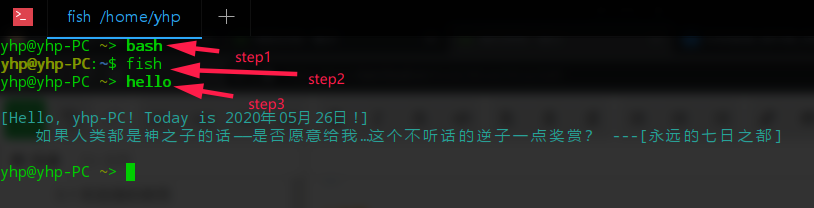
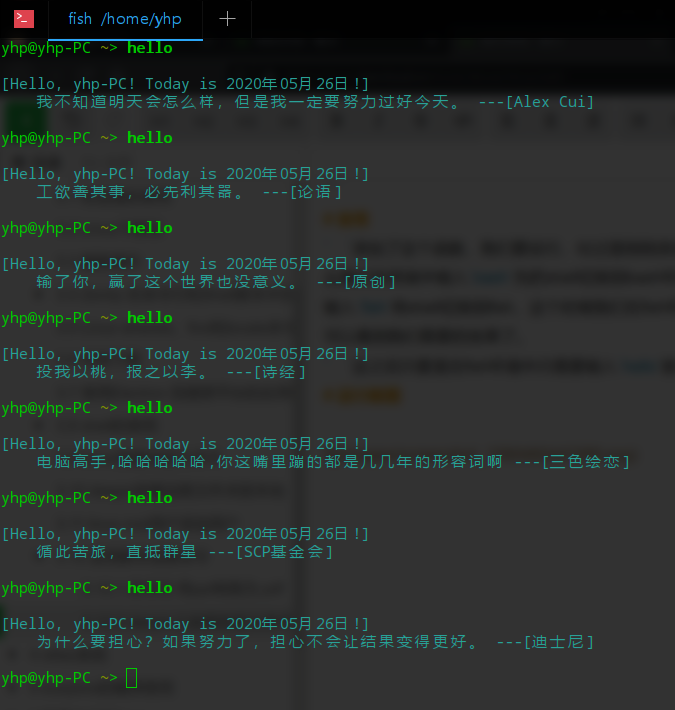
- 0 工具
- 0.1 圖片無損放大
- 1 deepin系統
- 1.1 deepin系統安裝
- 1.2 deepin創建desktop文件
- 1.3 瀏覽器運行虛擬機
- 1.4 linux的百度網盤突然打不
- 1.5 deepin安裝后個人配置
- 1.5.1 安裝公式編輯器AxMath
- 1.5.2 Deepin標題欄太高的解決辦法(自定義高度)
- 1.5.3 linux下配置VS Code的標題欄風格
- 1.5.4 安裝腳本解釋器fish
- 1.6 關于軟件安裝
- 1.6.1 rpm和deb包想換轉換的方法
- 1.7 deepin開機自啟的設置方法
- 2 tiny core系統
- 2.1 安裝系統到硬盤
- 2.2 系統軟件安裝介紹
- 2.3 安裝控制臺計算器bc
- 2.4 關機保存的方法
- 2.5 linux文件結構說明
- 2.6 為tinycore配置ssh
- 3 使用Linux中的一些技巧
- 3.1 軟連接的使用
- 3.2 LInux下解壓
- 3.3 刪除操作
- 3.4 Zenity-在命令行和Shell腳本中創建圖形(GTK +)對話框
- 3.4.1 列表框
- 3.4.2 口令對話框
- 3.4.3 消息對話框
- 3.4.3.1 信息對話框
- 3.4.3.2 錯誤框
- 3.4.3.3 問題對話框
- 3.4.3.4 警告對話框
- 3.4.4 范圍對話框(滑條)
- 3.4.5 文件選擇對話框
- 3.4.6 表單對話框
- 3.4.7 文本信息框
- 3.4.8 進度框
- 3.4.9 文本輸入框
- 3.4.10 通知區域圖標
- 3.4.11 日歷對話框
- 3.4.12 顏色對話框
- 3.4.13 上述對話框測試文件
- 3.4.14 使用C++調用zenity
- 3.5 Linux whereis、find和locate命令
- 3.6 字體下載
- 3.7 使用Electron 創建跨平臺的應用程序
- 3.8 shell的使用
- 3.8.1 $$,$?等表示什么
- 3.8.2 shell隨機產生某一個范圍內的整數
- 3.8.3 寫shel腳本的一些使用操作
- 3.8.4 linux shell操作二進制文件
- 3.8.5 shell中的一些實用技巧
- 3.8.5.1 列出當前路徑下的所有文件夾
- 3.8.5.2 列出當前路徑下所有文件
- 3.8.5.3 獲取當前虛擬終端的大小
- 3.8.5.4 判斷輸入字符串是否為數字
- 3.8.5.5 bash中的數學運算
- 3.8.5.6 按照文件創建時間順序列出文件
- 3.8.5.7 echo輸出含空格不換行的設置方法
- 3.8.5.8 find 遞歸/不遞歸 查找子目錄的方法
- 3.8.5.9 echo顯示顏色設置
- 3.8.5.10 bash中使用${}字符操作方法
- 3.8.5.11 ls查找目錄,文件,軟連接等的方法
- 3.8.5.12 檢測某個程序是否在運行
- 3.8.5.13 bash/shell 解析命令行參數工具:getopts/getopt
- 3.8.5.14 獲取腳本的絕對路徑
- 3.8.6 使用bash寫的腳本管理腳本
- 3.9 Linux創建自定義命令
- 3.10 deepin掛載遠程文件夾到本地
- 3.11 linux root用戶添加用戶
- 3.12 實用腳本或者命令
- 3.12.1 命令行 將ppt轉換為 pdf
- 3.12.2 deepin上實現自定義命令
- 4 slitaz系統
- 4.1 系統安裝
- 4.2 安裝軟件命令tazpkg
- 4.3 使用說明
- 4.4 用 tazlito 構建 livecd自制linux系統
- 4.5 英文顯示支持設置方法
- 4.6 配置ssh
- 5 busybox的編譯使用
- 5.1 busybox介紹
- 5.2 busybox編譯使用
- 6 配置自己的linux
- 6.1 在deepin上編譯linux內核
- 7 每天一個linux命令
- 7.1 文件管理類
- 7.1.1 cat--接文件并打印到標準輸出設備上
- 7.1.2 chattr--改變文件屬性
- 7.1.3 chgrp--變更文件或目錄的所屬群組
- 7.1.4 chmod --控制文件如何被他人所調
- 7.1.5 chown命令--指定文件的擁有者改為指定的用戶或組
- 7.1.6 grep命令--用于查找文件里符合條件的字符串
- 7.1.7 其他
- 7.2 文檔編輯類
- 7.2.1 col--過濾控制字符
- 7.2.2 colrm--濾掉指定的行
- 7.2.3 comm --比較兩個已排過序的文件
- 7.2.4 awk--一種處理文本文件的語言,是一個強大的文本分析工具
- 7.2.5 sed命令
- 7.3 文件傳輸類
- 7.3.1 prm--將一個工作由打印機貯列中移除
- 7.4 磁盤管理類
- 7.4.1 cd--切換當前工作目錄至 dirName(目錄參數)。
- 7.4.2 df--顯示目前在Linux系統上的文件系統的磁盤使用情況統計
- 7.4.3 dirs--顯示目錄記錄
- 7.4.5 du--顯示目錄或文件的大小
- 8 其他系統
- 8.1 Alpine Liunx
- 8.1.2 簡介
- 8.1.2 本地安裝
- 8.1.3 apk軟件包管理
- 8.1.4 配置ssh
